Acrobat Reader est l’outil gratuit proposé par Adobe pour la lecture de fichiers au format PDF, un format propriétaire. Pour la création ou la modification de PDF, la suite Adobe nécessite Acrobat DC, une application payante soumise à un abonnement ou l’utilisation d’une alternative tierce. Néanmoins, la préférence d’un grand nombre d’utilisateurs se porte vers Acrobat DC, c’est pourquoi nous détaillons ici les solutions possibles en cas d’échec de connexion au serveur DDE, une erreur fréquemment rencontrée.
Acrobat rencontre des difficultés de connexion à un serveur DDE
Acrobat est une application puissante permettant la manipulation de fichiers PDF: visualisation, ajout/suppression de texte, fusion de plusieurs documents, suppression de pages, insertion ou retrait d’images. L’erreur « Échec de la connexion à un serveur DDE » peut survenir lors de :
L’ouverture d’un document,
La fusion de plusieurs PDF en un seul,
L’ouverture de l’application Acrobat DC elle-même.
Cette erreur, fréquente en 2011 et 2017, résultait d’un bug connu et corrigé par une mise à jour. Cependant, elle peut réapparaitre, mais sans correctif officiel d’Adobe cette fois. Les solutions suivantes peuvent vous aider à surmonter ce problème.
1. Tester avec un autre fichier PDF
Le problème pourrait être lié au fichier PDF que vous tentez d’ouvrir ou de combiner. Essayez d’ouvrir d’autres fichiers pour déterminer si l’erreur persiste. Si tel n’est pas le cas, le problème vient probablement de votre fichier. Si le problème persiste, passez à la solution suivante.
2. Redémarrer l’application
Quittez toutes les instances d’Acrobat DC, puis relancez l’application.
Utilisez le raccourci clavier Win + R pour ouvrir la commande « Exécuter ».
Tapez la commande suivante puis validez avec la touche « Entrée » :
Taskkill /IM acrobat.exe /f
Une fenêtre d’invite de commandes apparaitra puis disparaitra. Une fois cette opération réalisée, relancez l’application.
3. Mettre à jour Acrobat DC
Même si cette erreur n’est pas spécifiquement liée à une version de l’application, une mise à jour peut résoudre le problème. Si l’application s’ouvre, suivez ces étapes :
Ouvrez Acrobat DC.
Allez dans « Aide » puis « Rechercher les mises à jour ».
Installez les mises à jour disponibles.
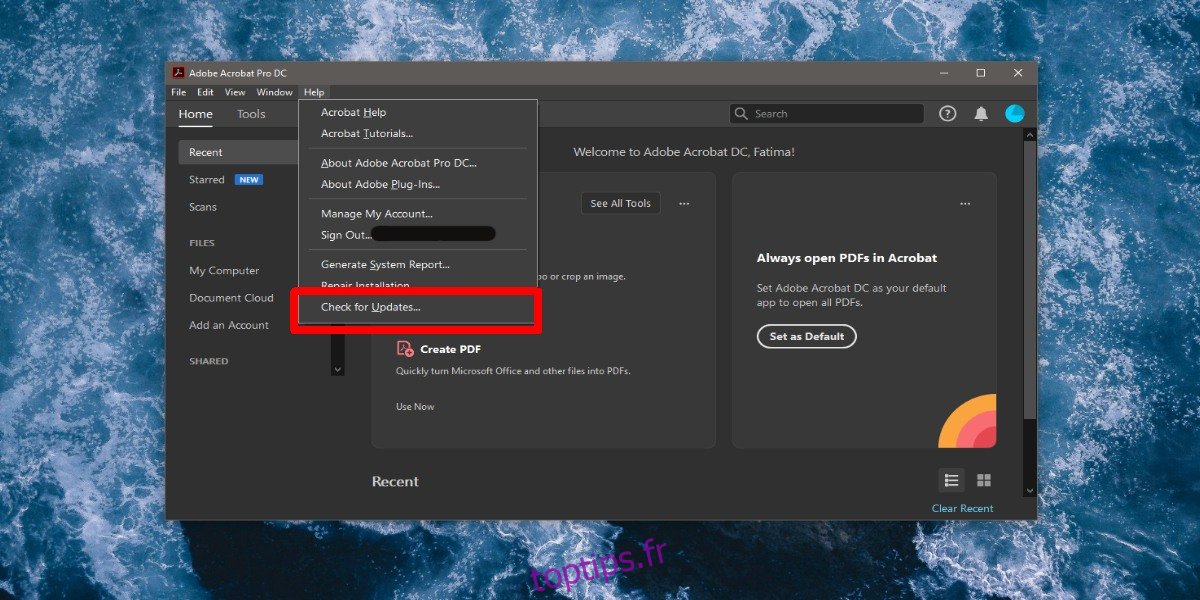
Si l’ouverture d’Acrobat DC est impossible, il est nécessaire de désinstaller puis réinstaller l’application :
Ouvrez le panneau de configuration.
Allez dans « Programmes » puis « Désinstaller un programme ».
Sélectionnez Adobe Acrobat DC puis cliquez sur « Désinstaller ».
Une fois la désinstallation terminée, téléchargez et réinstallez le logiciel.
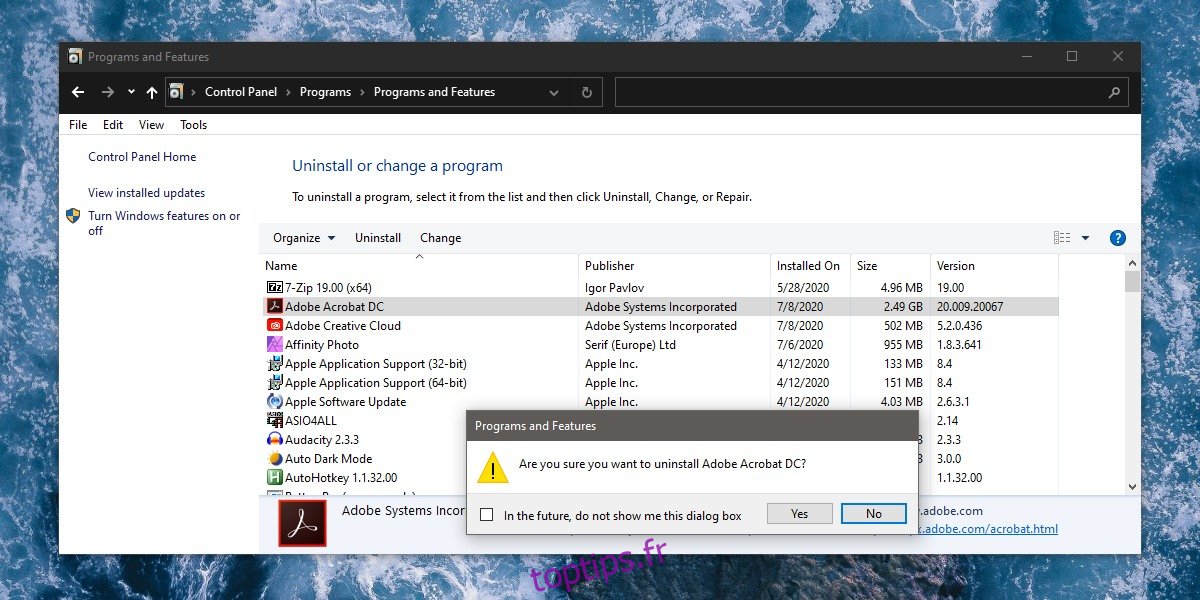
4. Réparer Acrobat DC
Acrobat DC peut rencontrer des dysfonctionnements. Une option de réparation est disponible. Si l’application s’ouvre, procédez comme suit :
Ouvrez Acrobat DC.
Allez dans « Aide » puis « Réparer l’installation ».
Laissez l’application terminer la réparation et redémarrez-la.

Si l’erreur « Échec de la connexion à un serveur DDE » empêche le lancement d’Acrobat DC, vous pouvez initier la réparation depuis le panneau de configuration :
Ouvrez le panneau de configuration.
Allez dans « Programmes » puis « Désinstaller un programme ».
Sélectionnez Adobe Acrobat DC dans la liste.
Cliquez sur « Modifier ».
Dans la fenêtre suivante, cliquez sur « Suivant » puis sélectionnez « Réparer ».
Laissez la réparation se faire puis lancez l’application.
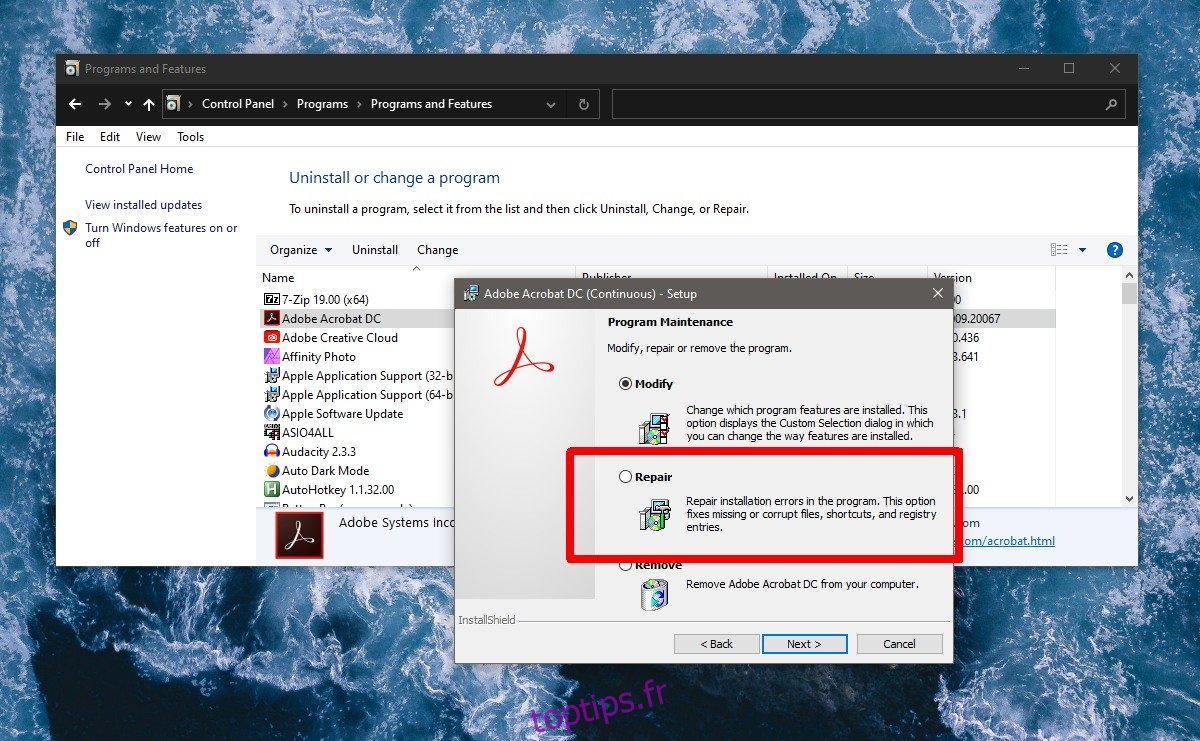
5. Modifier le numéro de version dans le registre
Cette erreur peut survenir suite à une mise à jour d’Acrobat DC. Il est possible que le numéro de version n’ait pas été correctement actualisé dans le registre Windows, nécessitant une modification manuelle. Vous devrez pour cela identifier le numéro de version de votre Acrobat DC.
Identifier le numéro de version d’Acrobat DC
Si Acrobat DC s’ouvre, la méthode est la suivante :
Ouvrez Acrobat DC.
Allez dans « Aide » puis « À propos d’Adobe Acrobat DC Pro ».
Le numéro de version s’affichera dans la fenêtre.
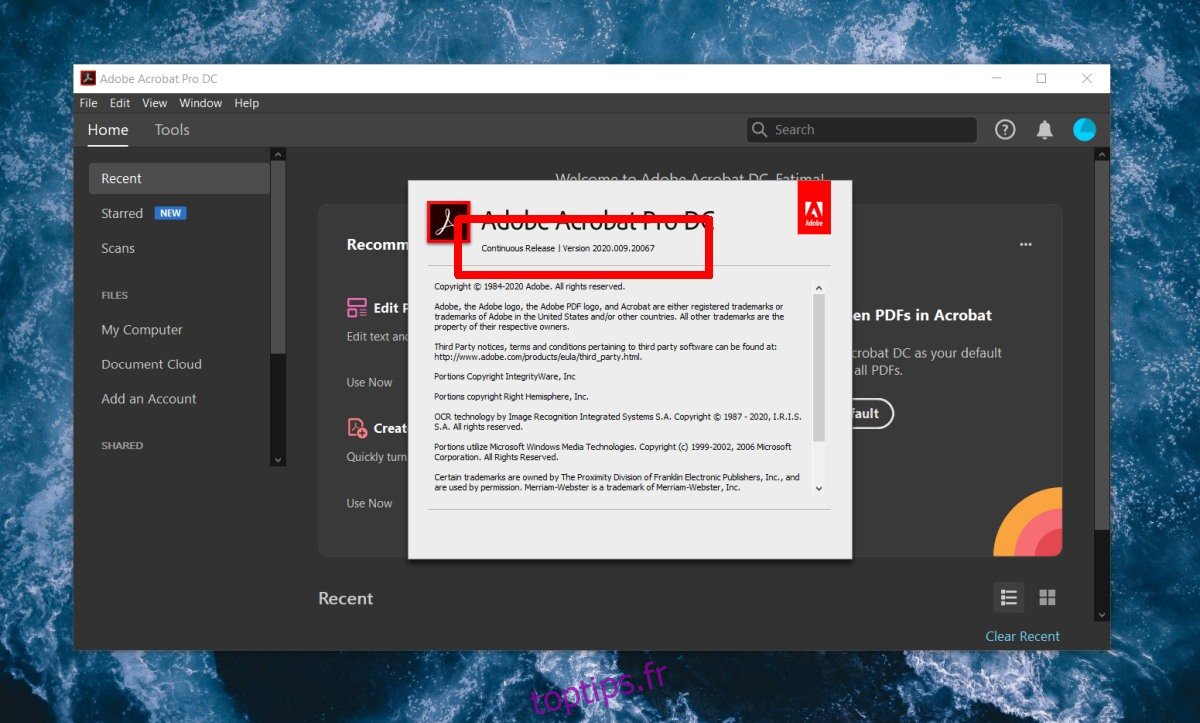
Si l’application ne se lance pas, utilisez cette méthode:
Ouvrez le panneau de configuration.
Allez dans « Programmes » puis « Désinstaller un programme ».
Sélectionnez Adobe Acrobat DC.
Le numéro de version sera affiché dans la colonne « Version ».
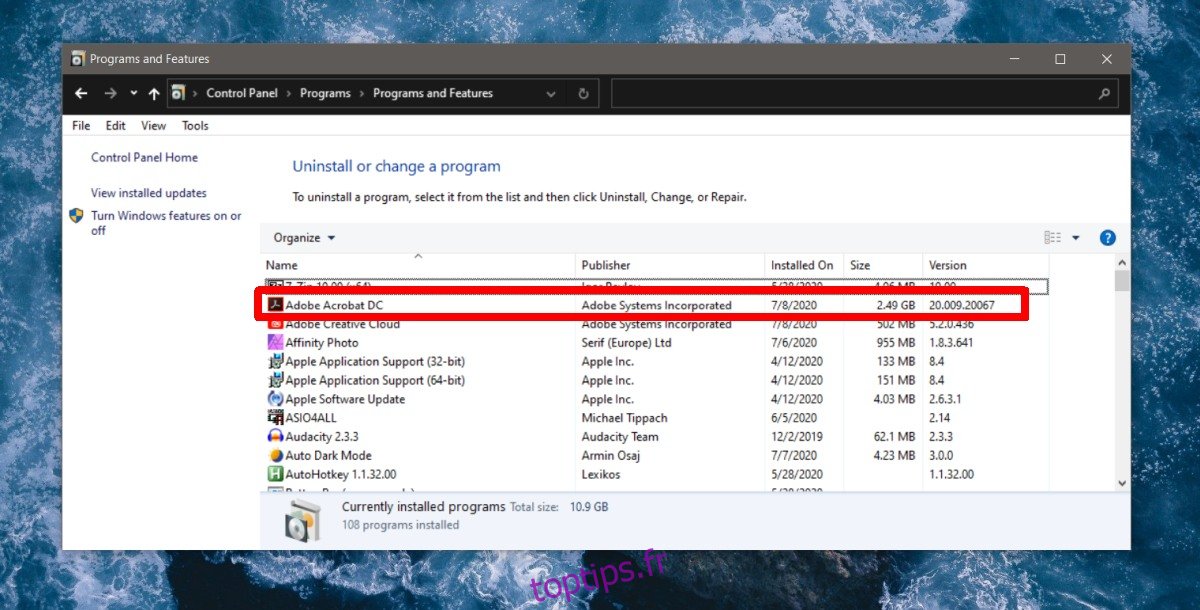
Modifier le registre Windows
Utilisez le raccourci clavier Win + R pour ouvrir la commande « Exécuter ».
Tapez « regedit » puis validez avec la touche « Entrée ».
Dans l’éditeur de registre, naviguez jusqu’à la clé suivante :
HKEY_CLASSES_ROOTacrobatshellopenddeexecapplication
Double-cliquez sur la valeur « Par défaut ».
Assurez-vous que le numéro correspond à la version de l’application. Par exemple, si vous utilisez la version 20.xxx, la donnée doit indiquer « AcroViewA20 ». Ne modifiez que le numéro à la fin. La chaîne après le numéro peut varier, l’important est la concordance du numéro de version.
Relancez Acrobat DC, l’erreur devrait avoir disparu.
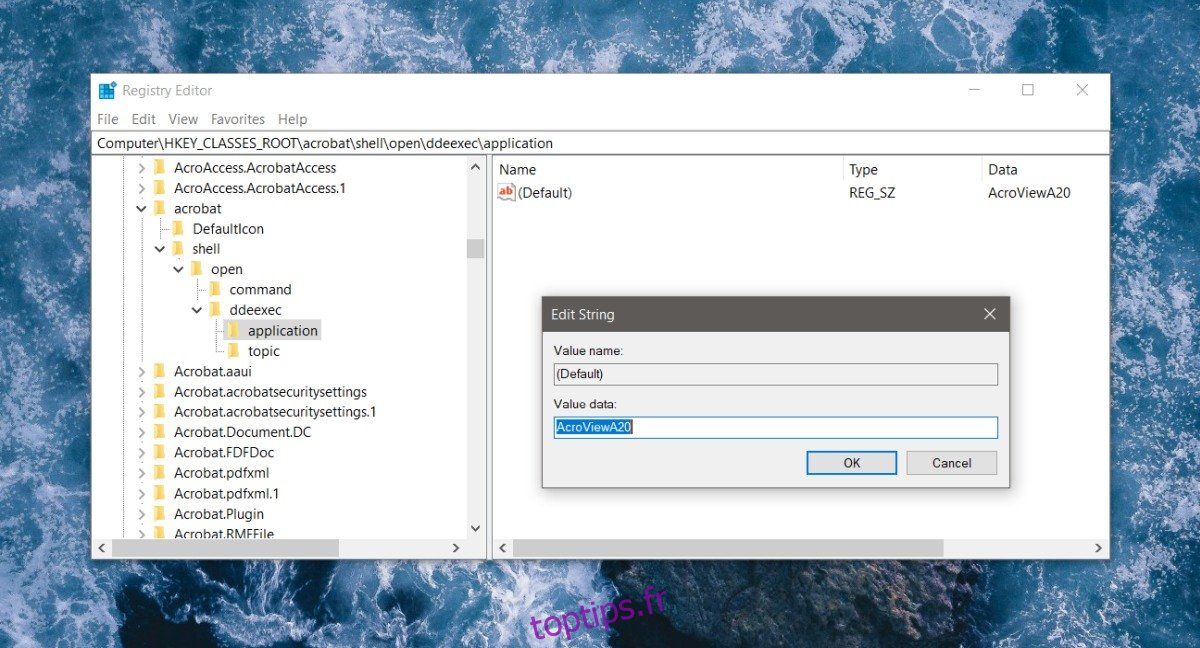
Conclusion
L’erreur « Échec de la connexion à un serveur DDE » est trompeuse car elle suggère un problème de communication avec un service en ligne.
Il s’agit en réalité d’un problème interne à l’application, sans possibilité de résolution directe via un simple paramétrage.
La solution passe par une réinstallation, une réparation, ou une modification manuelle du registre.